centos 7.9-安装部署手册
一.操作系统镜像下载
https://www.123pan.com/s/uJc0Vv-ddPJH.html提取码:edir
二.vmware安装指导
1.新建虚拟机,选择典型,下一步

2. 选择linux-centos 7 64位,下一步


3.自定义虚拟机名称,以及配置文件存放位置,填写完后点击下一步

4.给定虚拟磁盘空间大小,点击下一步,完成


5.编辑虚拟机设置,可二次更改虚拟硬件配置,来到DVD选项,浏览本地下载的镜像文件,点击确定进行开机


6.光标划到Install centos 7,按enter,来到安装图形界面,点击contineue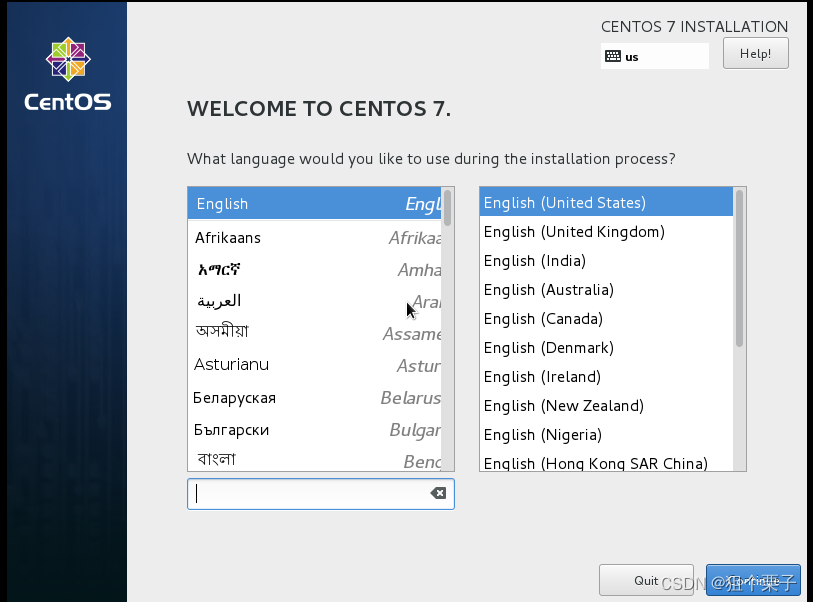
7.选择时区为shanghai,点击done


8.进入SOFTWARE SELECTION选项,勾选虚拟化主机,虚拟化平台和开发工具,点击done


9.进入INSTALLATION DESTINATION,勾选“I will Configuare partitioning”,点击done,点击+号,自定义挂载点以及挂载目录大小,填完之后点击done,保存




10.点击begin Installation,输入root密码,等待安装完成之后点击reboot



11.登录之后进行初始化配置
0x01.修改网卡:vim /etc/sysconfig/network-scripts/ifcfg-eno16777736
onboot =no 改成onboot = yes,如果想改成静态的可自行修改BOOTPROTO = static,然后在下方加上
IPADDR = XX.XX.XX.XX
NETMASK = X.X.X.X
GATEWAY = X.X.X.X
DNS1 = X.X.X.X

0x02.重启网络,systemctl restart network,可以看到网卡地址获取成功

0x03.关闭防火墙,查看ssh服务是否正常以及是否能连网
systemctl stop firewalld
systemctl disable firewalld
vim /etc/selinux/config #修改值为disabled,保存退出


systemctl status sshd #ssh连接服务正常
























 879
879

 被折叠的 条评论
为什么被折叠?
被折叠的 条评论
为什么被折叠?








